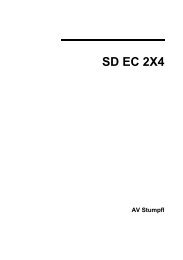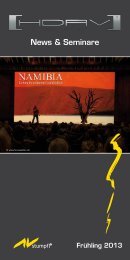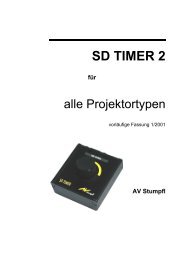Wings Platinum 4 Handbuch - HDAV
Wings Platinum 4 Handbuch - HDAV
Wings Platinum 4 Handbuch - HDAV
Sie wollen auch ein ePaper? Erhöhen Sie die Reichweite Ihrer Titel.
YUMPU macht aus Druck-PDFs automatisch weboptimierte ePaper, die Google liebt.
Der erfolgreiche Start<br />
6. Reihen Sie nun auf diese Weise weitere Musikstücke aneinander. In den<br />
meisten Fällen wird schon das einfache Übereinanderschieben gute Ergebnisse<br />
bringen, vor allem, wenn Sie die Überblendkurven mit Knotenpunkten<br />
gestalten. Passen Sie die Lautstärke der neuen Objekte an<br />
die schon vorhandenen Objekte des Soundtracks an. Damit Sie hierbei<br />
mehr Spielraum für die Einstellung haben, sollten Sie zunächst die vorhandenen<br />
Musikstücke noch etwas in der Lautstärke reduzieren.<br />
7. Klicken Sie bei gedrückter Strg-Taste in die Infozeile, um sie beide zu<br />
markieren. Klicken Sie mit der rechten Maustaste in eines der Tonobjekte<br />
und wählen Sie Spezial-Funktionen - Lautstärke ändern... Reduzieren<br />
Sie die Lautstärke mit dem Schieberegler um sechs dB und<br />
klicken Sie auf OK. Daraufhin wird die Lautstärke beider Objekte reduziert,<br />
so dass das Lautstärkeverhältnis zueinander gleich bleibt.<br />
8. Vor der Montage können Sie ein Tonobjekt auch beschneiden, in dem<br />
Sie mit der Maus Objektanfang oder -ende verschieben. Wenn Sie viel<br />
abschneiden möchten, ist es einfacher, mit den Funktionen aus dem<br />
Kontext-Menü zu arbeiten. Klicken Sie mit der rechten Maustaste etwa<br />
an die Stelle des Tonobjekts, an der Sie es schneiden wollen und wählen<br />
Sie Links abschneiden, Rechts abschneiden oder Teilen. Probieren<br />
Sie diese Funktionen an einigen Tonobjekten aus und komplettieren<br />
Sie Ihren Soundtrack mit weiteren Musikstücken.<br />
69